Kaip sužinoti savo slaptažodį iš „Wi-Fi“
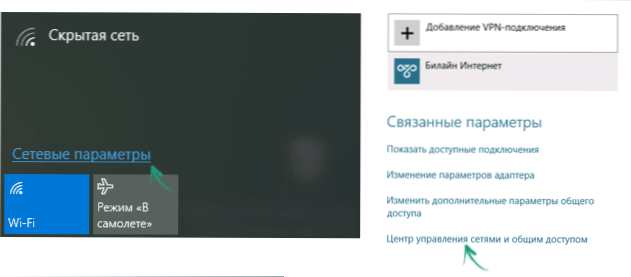
- 4434
- 531
- Antonio Torphy
Klausimas, kaip sužinoti savo „Wi-Fi“ slaptažodį „Windows“ ar „Android“, kyla gana dažnai forumuose ir asmeniniame bendravime su vartotojais. Tiesą sakant, šiame nėra nieko sudėtingo, ir šiame straipsnyje išsamiai apsvarstysime visas galimus galimybes, kaip prisiminti savo „Wi-Fi“ slaptažodį „Windows 7“, 8 ir „Windows 10“, ir žiūrėti ne tik aktyviam tinklui, bet ir aktyviam tinklui , bet ir visiems išsaugotiems belaidžiams tinklams kompiuteryje.
Čia bus svarstomos šios situacijos parinktys: Viename „Wi-Fi“ kompiuteryje yra prijungtas automatiškai, tai yra, slaptažodis išsaugomas ir jums reikia prijungti kitą kompiuterį, planšetinį kompiuterį ar telefoną; Nėra įrenginių, kurie yra prijungti per „Wi-Fi“, tačiau yra prieiga prie maršrutizatoriaus. At the same time, I will mention how to find out the saved Wi-Fi password on the Android tablet and the phone, how to look at the password of all Wi-Fi networks saved on a computer or laptop with Windows, and not just Aktyviam belaidžio tinklo, prie kurio šiuo metu esate prijungtas. Taip pat pabaigoje - vaizdo įrašas, kuriame nagrinėjami metodai aiškiai rodomi. Cm. Taip pat: kaip pažvelgti į „Wi-Fi“ slaptažodį „Android“, kaip peržiūrėti „Wi-Fi“ slaptažodį „Mac OS“, kaip prisijungti prie „Wi-Fi“ tinklo, jei pamiršote slaptažodį.
Kaip pamatyti išsaugotą belaidžio tinklo slaptažodį
Jei jūsų nešiojamasis kompiuteris jungiasi prie belaidžio tinklo be jokių problemų ir jis tai daro automatiškai, visiškai įmanoma, kad jau seniai pamiršote slaptažodį. Tai gali sukelti visiškai paaiškintas problemas tais atvejais, kai reikia prijungti naują įrenginį prie interneto, pavyzdžiui, planšetinį kompiuterį. Tai turėtų būti padaryta šiuo atveju skirtingose „Windows OS“ versijose, taip pat vadovybės pabaigoje yra atskiras metodas, tinkamas visiems paskutinei OS iš „Microsoft“ ir leidžia pamatyti visus išsaugotus „Wi-Fi“ slaptažodžius iškart.
Kaip sužinoti „Wi-Fi“ slaptažodį kompiuteryje su „Windows 10“ ir „Windows 8“.1
Veiksmai, reikalingi pažvelgti į jūsų slaptažodį belaidžio „Wi-Fi“ tinkle, yra beveik identiški „Windows 10“ ir „Windows 8“.1. Taip pat svetainėje yra atskira, išsamesnė instrukcija - kaip peržiūrėti savo slaptažodį „Wi -Fi“ „Windows 10“.
Visų pirma, tam turite būti prijungti prie tinklo, slaptažodį, iš kurio reikia išsiaiškinti. Kiti veiksmai atrodo taip:
- Eikite į tinklo valdymo centrą ir bendrą prieigą. Tai galima padaryti per valdymo skydelį arba: „Windows 10“ spustelėkite pranešimo ryšio piktogramą, spustelėkite „Tinklo parametrai“ (arba „Atidaryti tinklo ir interneto parametrus“), po to pasirinkite „Tinklo ir bendrosios prieigos valdymas“ įjungimas Parametrų puslapis. „Windows 8“.1 - Spustelėkite dešinįjį pelės mygtuką prie ryšio piktogramos tiesiai žemiau, pasirinkite norimą meniu elementą.
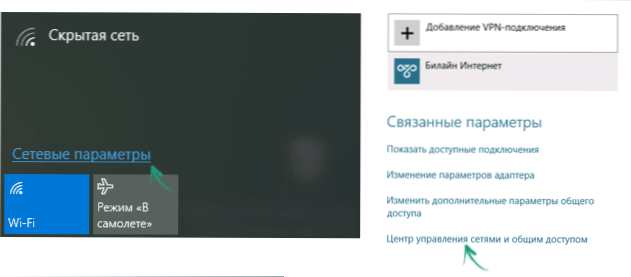
- Tinklo valdymo centre ir „Total Access“ skyriuje „Aktyviųjų tinklų peržiūros“ skyriuje pamatysite belaidį tinklą į jungčių sąrašą, prie kurio šiuo metu prijungti. Spustelėkite jo pavadinimu.
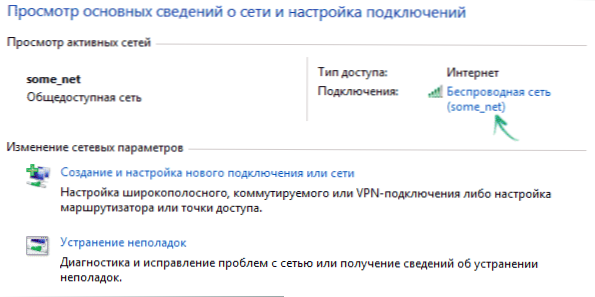
- Pasirodžiusiame „Wi-Fi“ būsenos lange spustelėkite mygtuką „Belaidžio tinklo savybės“, o kitame lange-skirtuke „Sauga“, patikrinkite įvestus ženklus “, kad pamatytumėte slaptažodį, išsaugotą„ Wi- “ Fi.
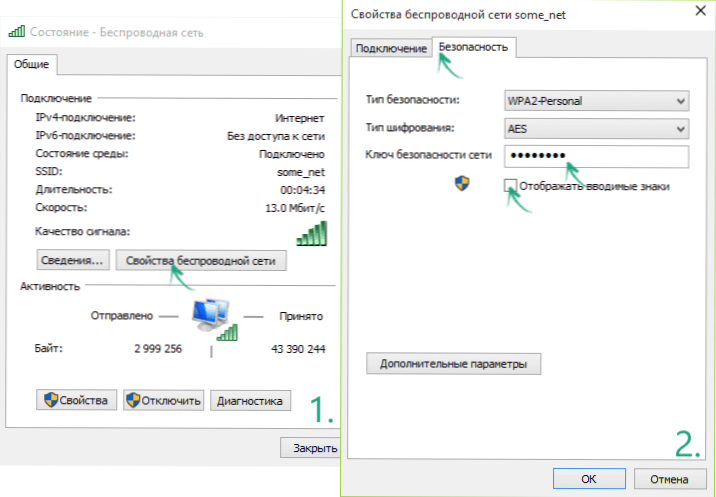
Tai viskas, dabar jūs žinote savo „Wi-Fi“ slaptažodį ir galite jį naudoti norėdami prijungti kitus interneto įrenginius.
Yra greitesnė galimybė padaryti tą patį: paspauskite „Windows + R“ klavišus ir įveskite langą „Atlikite“ NCPA.Cpl (Tada paspauskite Gerai arba įveskite), tada spustelėkite aktyvų „Wireless Network“ ryšį su dešiniu mygtuku ir pasirinkite „Būsena“. Tada - naudokite trečiąjį iš aukščiau aprašytų veiksmų, kad pamatytumėte išsaugotą belaidžio tinklo slaptažodį.
Sužinokite „Windows 7“ „Wield“ slaptažodį
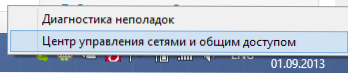
- Kompiuteryje, kuris jungiasi prie „Wi-Fi“ maršrutizatoriaus per belaidį tinklą, eikite į tinklo valdymo centrą ir „Total Access“. Norėdami tai padaryti, galite spustelėti „Windows“ darbalaukio dešinėje esančią „Connection“ piktogramą ir pasirinkti reikiamą kontekstinio meniu darbalaukio mygtuką arba rasti ją „Valdymo skydelyje“ - „Tinklas“.
- Kairėje esančiame meniu pasirinkite elementą „Belaidžio tinklo valdymas“ ir pasirodžiusių išsaugotų tinklų sąraše spustelėkite reikiamą ryšį.
- Atidarykite skirtuką Sauga ir padėkite „Checkplace“ „Parodykite įvestus ženklus“.
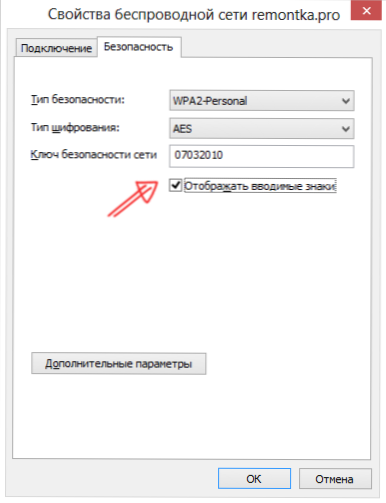
Tai viskas, dabar jūs žinote slaptažodį.
Peržiūrėti belaidžio tinklo slaptažodį „Windows 8“
Pastaba: „Windows 8“.1 Žemiau aprašytas metodas neveikia, skaitykite čia (arba aukščiau, pirmame šio vadovo skyriuje): kaip sužinoti „WiS-Fi“ slaptažodį „Windows 8“.1

- Eikite į „Windows 8“ darbalaukį kompiuteryje ar nešiojamame kompiuteryje, kuris yra prijungtas prie „Wi-Fi“ tinklo, ir spustelėkite kairėn (standartine) pelės mygtuką prie belaidės piktogramos apačioje.
- Rodomų jungčių sąraše pasirinkite reikiamą.
- Lange, kuris atidaromas, atidarykite skirtuką Sauga ir padėkite „Checkplace“ „Parodykite įvestus ženklus“. Paruoštas!
Kaip pamatyti neaktyvaus belaidžio tinklo „Winds“ slaptažodį „Windows“
Aukščiau aprašyti metodai rodo, kad šiuo metu esate prisijungę prie belaidžio tinklo, slaptažodį, iš kurio turite sužinoti. Tačiau ne visada taip yra. Jei jums reikia pamatyti išsaugotą „Wi-Fi“ slaptažodį iš kito tinklo, tai galite padaryti naudodami komandinę eilutę:
- Pradėkite komandinę eilutę administratoriaus vardu ir įveskite komandą
- „Netsh WLAN“ parodos profiliai
- Vykdydami ankstesnę komandą, pamatysite visų tinklų, kuriems slaptažodis išsaugojo kompiuteryje, sąrašą. Kitoje komandoje naudokite norimo tinklo pavadinimą.
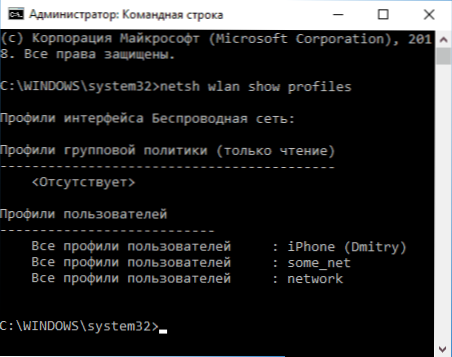
- NetSh Wlan show Profile name = name_set raktas = išvalyti (Jei tinklo pavadinime yra spragų, paimkite jį į kabutes).
- Bus rodomi pasirinkto belaidžio tinklo duomenys. Taške „rakto turinys“ pamatysite iš jo slaptažodį.
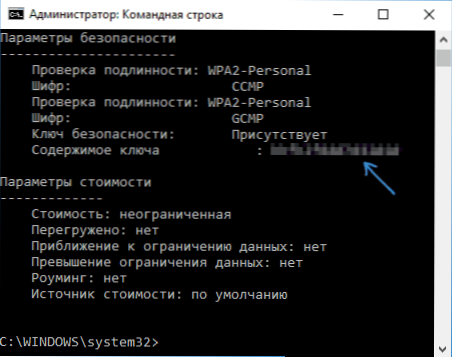
Šį ir aukščiau aprašytus metodus galima peržiūrėti vaizdo įrašo instrukcijose:
Kaip sužinoti slaptažodį, jei jis nėra išsaugotas kompiuteryje, tačiau yra tiesioginis ryšys su maršrutizatoriumi
Kitas galimas įvykių pasirinkimas yra jei po bet kokio gedimo, restauravimo ar iš naujo įdiegus „Windows“, „Wi-Fi“ tinklo išsaugotas slaptažodis nelieka bet kur niekur. Tokiu atveju padės laidinis ryšys su maršrutizatoriumi. Prijunkite LAN lizdo jungtį prie kompiuterio tinklo plokštės jungties ir pereikite prie maršrutizatoriaus nustatymų.
Įeiti į maršrutizatorių parametrai, tokie kaip IP adresai, standartinis prisijungimas ir slaptažodis. Jei nežinote, kaip naudoti šią informaciją, tada perskaitykite straipsnį, kaip patekti į maršrutizatoriaus nustatymus, kurie apibūdina populiariausių belaidžių maršrutizatorių prekės ženklų veiksmus.
Nepriklausomai nuo jūsų belaidžio maršrutizatoriaus prekės ženklo ir modelio, nesvarbu. Pavyzdžiui (be to, naudodamiesi šia instrukcija galite ne tik įdiegti, bet ir pamatyti slaptažodį): kaip įdėti slaptažodį į „Wi-Fi“ į „D-Link Dir-300“.
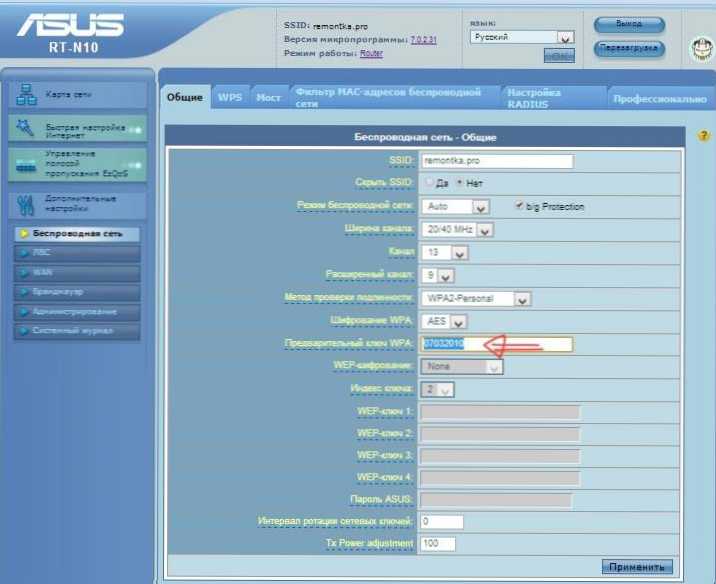
Jei jums pavyko, eidami į belaidžio maršrutizatoriaus tinklo puslapį („Wi-Fi“ nustatymai, belaidis), galite visiškai laisvai pamatyti belaidžio tinklo įdiegtą slaptažodį. Tačiau įvažiavimo į maršrutizatoriaus žiniatinklio sąsają gali kilti vienas sunkumų: jei įvesties įvesties slaptažodis būtų pakeistas, tada negalėsite ten patekti, todėl pamatysite slaptažodį. Tokiu atveju dar reikia iš naujo nustatyti maršrutizatorių į gamyklos nustatymus ir jį ištaisyti dar kartą. Čia padės daugybė instrukcijų šioje svetainėje, kurią rasite čia.
Kaip pamatyti išsaugotą „Wi-Fi“ slaptažodį „Android“
Norėdami sužinoti „Wi-Fi“ slaptažodį planšetiniame kompiuteryje ar „Android“ telefone, turite turėti prieigą prie įrenginio šaknies prieiga. Jei jis yra prieinamas, tolesni veiksmai gali atrodyti taip (dvi parinktys):- Per ES laidininką, „Root Explorer“ ar kitą failų tvarkyklę (žr. Geriausi failų valdytojai „Android“), eikite į aplanką Duomenys/ Misc/ WiFi Ir atidarykite tekstinį failą WPA_SUPPLICANT.Konf - Jame paprasta suprantama forma įrašomi išsaugotų belaidžių tinklų duomenys, kurie rodo PSK parametrą, kuris yra „Wi-Fi“ slaptažodis.
- Įdiekite naudodami „Google Play“ programą, tokią kaip „WiFi“ slaptažodis (šaknis), kurioje rodomi išsaugotų tinklų slaptažodžiai.
Peržiūrėkite visus išsaugotus slaptažodžius „Wi-Fi Windows“ naudojant „WirelessKeyView“
Anksčiau aprašyti būdai, kaip sužinoti jūsų slaptažodį „Wi-Fi“, yra tinkami tik belaidžiam tinklui, kuris šiuo metu yra aktyvus laiku. Tačiau yra būdas pamatyti visų išsaugotų „Wi-Fi“ slaptažodžių sąrašą kompiuteryje. Tai galite padaryti naudodamiesi nemokama „WirelessKeyView“ programa. Naudingumas veikia „Windows 10“, 8 ir „Windows 7“.
Naudingumas nereikalauja įdiegti kompiuteryje ir yra vienas vykdomojo failo dydis 80 kb (aš atkreipiu dėmesį, kad per „Virustotal“ trys antivirusai reaguoja į šį failą kaip potencialiai pavojingą, tačiau, matyt, tai yra tik prieiga prie saugomų WI duomenų prieigos -Fi tinklai).
Iškart po „WirelessKeyView“ paleidimo (paleidžiamas administratoriaus vardu), pamatysite visų belaidžių „Wi-Fi“ „Wi-Fi“ „Wi-Fi“ tinklų sąrašą, išsaugotą kompiuteryje ar nešiojamame kompiuteryje: Tinklo pavadinimas bus rodomas, bus rodomas, tinklo pavadinimas, bus rodomas tinklo pavadinimas, bus rodomas, tinklo pavadinimas bus rodomas, bus rodomas tinklo pavadinimas, bus rodomas tinklo pavadinimas, bus rodomas, tinklo pavadinimas bus rodomas, bus rodomas, tinklo pavadinimas bus rodomas, bus rodomas tinklo pavadinimas, bus rodomas tinklo pavadinimas, bus rodomas tinklo pavadinimas, bus rodomas tinklo pavadinimas, bus rodomas tinklo pavadinimas, bus rodomas tinklo pavadinimas, bus rodomas tinklo pavadinimas, bus rodomas tinklo pavadinimas, bus rodomas tinklo pavadinimas, bus rodomas tinklo pavadinimas, bus rodomas tinklo pavadinimas, bus rodomas tinklo pavadinimas, bus rodomas tinklo pavadinimas Bus rodomas tinklo raktas šešiakampiame pristatyme ir įprastoje teksto formoje.
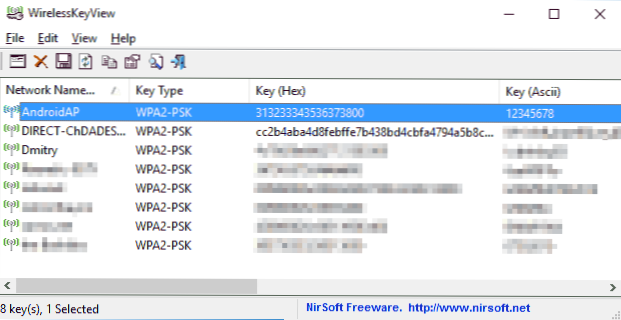
Galite atsisiųsti nemokamą programą, skirtą žiūrėti „Wi-Fi“ slaptažodžius kompiuteryje iš oficialios svetainės https: // www.„Nirsoft“.„Net/Utils“/„Wireless_Key“.HTML (įkėlimo failai yra pačiame puslapio gale, atskirai x86 ir x64 sistemoms).
Jei dėl kokių nors priežasčių jūsų situacijoje aprašyti informacijos apie išsaugotus belaidžius tinklus peržiūros metodus nepakanka, paklauskite komentaruose, atsakysiu, atsakysiu.

